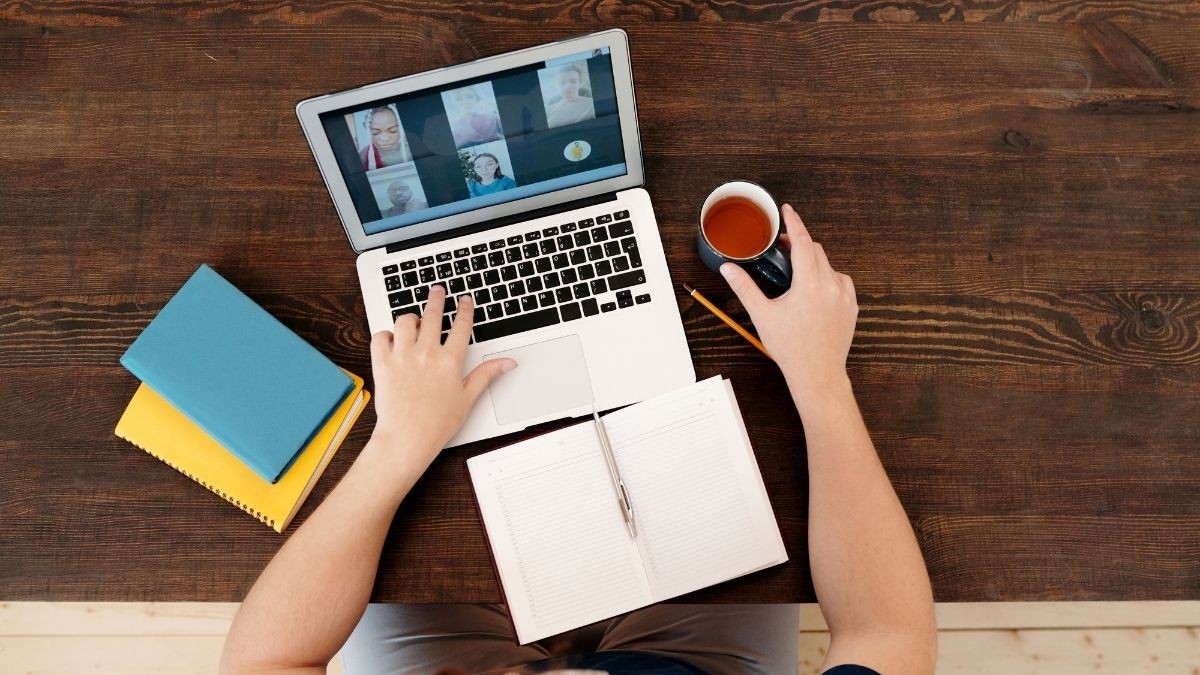Bu blog, Excel'in güçlü ÇAPRAZARA işlevinin önemini ve nasıl kullanılacağın..
Excel Dosyalarını Aynı Anda Farklı Pencerelerde Nasıl Açılır?
3 Dakikada Ücretsiz Excel Seviyenizi Belirleyin!
Excel bilginizi test edin ve seviyenizi öğrenin. Ücretsiz Excel sınavına katılın!
Excel Sınavına Başla


 Eğitimler
Eğitimler  Üyelik Ücretleri
Üyelik Ücretleri Vidy
Vidy Kitaplar
Kitaplar Eğitmenler
Eğitmenler Bizi Tanıyın
Bizi Tanıyın